来源:小编 更新:2024-11-05 09:25:56
用手机看

随着科技的不断发展,操作系统也在不断更新迭代。Widows 8作为微软公司推出的一款全新操作系统,以其独特的界面设计和丰富的功能受到了许多用户的喜爱。本文将为您详细讲解如何安装Widows 8系统,让您轻松上手,享受全新的操作系统体验。


在开始安装Widows 8之前,我们需要做一些准备工作,以确保安装过程顺利进行。
1. 下载Widows 8安装镜像:您可以从微软官方网站或其他可靠渠道下载Widows 8安装镜像。下载完成后,将其保存到U盘或DVD中。
2. 准备安装盘:将下载的Widows 8安装镜像复制到U盘或DVD中,制作成安装盘。
3. 备份重要数据:在安装Widows 8之前,请确保备份电脑中的重要数据,以免在安装过程中丢失。
4. 关闭杀毒软件:在安装过程中,请暂时关闭杀毒软件,以免影响安装进程。

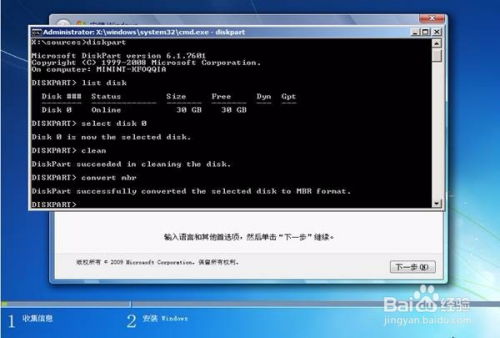
完成准备工作后,我们可以开始安装Widows 8系统了。
1. 将安装盘插入电脑,重启电脑。
2. 进入BIOS设置,将启动顺序设置为从安装盘启动。
3. 重启电脑,从安装盘启动,进入Widows 8安装界面。
4. 选择安装语言、时间和键盘布局,点击“下一步”。
5. 选择安装类型,这里我们选择“自定义:仅安装Widows(高级)”。
6. 在弹出的窗口中,选择要安装Widows 8的磁盘分区,然后点击“下一步”。
7. 在弹出的窗口中,选择“格式化”选项,然后点击“下一步”。
8. 等待Widows 8安装完成,重启电脑。


安装完成后,我们需要激活Widows 8,以确保系统正常使用。
1. 在安装完成后,电脑会自动弹出激活窗口,输入产品密钥进行激活。
2. 如果没有弹出激活窗口,可以打开“控制面板”中的“系统”,在“Widows激活”部分点击“激活Widows”。
3. 按照提示操作,输入产品密钥,完成激活。


通过以上步骤,您已经成功安装并激活了Widows 8系统。现在,您可以开始享受Widows 8带来的全新体验了。在安装过程中,请注意备份重要数据,以免造成不必要的损失。
